
大家好~今天和大家分享一些PPT设计中最常被忽视,但却十分关键的内容:如何创建专业图表。在这篇文章中,我会为你详细拆解PPT图表设计的技巧和流程,让你能在职场演示中,轻松提升图表的表现力,让你的数据不再枯燥乏味,传递出更有力的信息。
为什么图表对PPT如此重要?
在PPT演示中,图表不仅仅是为了美观,它们是信息传递的关键工具。通过图表,复杂的数据可以迅速转化为易于理解的视觉元素。一个精心设计的图表,能让观众迅速抓住重点,从而更好地理解你的内容。尤其是在涉及到大量数据时,图表的作用尤为突出,它能帮助你将枯燥的数字转化为生动的故事,增强演讲的影响力。
如何才能制作出既专业又富有表现力的图表呢?下面的技巧和流程会为你提供一套完整的指南,帮助你打造完美图表。
图表设计前的准备
1. 明确图表的目标
在你开始制作图表之前,首先需要明确图表的目的。你是要展示趋势、比较数据,还是要展示组成成分?明确目标可以帮助你选择最合适的图表类型。例如:
- 如果你的目标是展示数据的时间变化趋势,折线图或区域图会是不错的选择。
- 如果你要比较不同类别之间的数据大小,柱状图或条形图更加适合。
- 如果你要展示数据的组成部分,饼图或堆积柱形图则能清晰表达。
2. 收集和整理数据
数据是图表的基础,整理好数据是制作优秀图表的第一步。确保你的数据准确无误,并且经过合理的排序和分类。理清数据背后的逻辑,避免图表中的混乱无序。比如,你要制作的饼图应该确保各部分的比例相加为100%,柱状图的各类数据应该有统一的时间轴或分类标准。
3. 确定观众
了解你的目标受众对图表的理解能力和需求,可以帮助你更好地定制图表的复杂度和细节。例如,面对技术专家,你可以使用更为复杂的图表,如雷达图、散点图等;而对于普通观众,简洁清晰的柱状图或折线图可能更具吸引力。
专业图表的设计技巧
1. 选择合适的图表类型
如前所述,选择合适的图表类型是设计成功的关键。不同的图表类型适合展示不同类型的数据,了解每种图表的特点非常重要。
- 折线图:适合展示随时间变化的趋势,特别是在展示增长或下降时非常有效。
- 柱状图:用来比较不同类别的数据大小,特别适合展示多个项目的对比。
- 饼图:展示组成部分的比例,适合于简单的分类展示,但避免使用过多类别。
- 散点图:适用于展示数据点之间的关系,特别是在需要探索趋势或相关性时非常有用。
- 雷达图:适合展示多维度数据的对比,如性能评价或能力分析。
选择合适的图表能够让观众轻松理解数据,而不会感到困惑。
2. 保持简洁,避免过度装饰
图表的核心目的是传递信息,所以要避免过多的装饰性元素。比如,过于鲜艳的颜色、复杂的背景、冗长的标签等都会分散观众的注意力。尽量使用简洁的设计,让数据本身成为焦点。
- 颜色:尽量使用简洁的配色方案。每个类别使用不同颜色时,确保颜色之间有足够的对比度,并且不会让观众感到眼花缭乱。
- 字体:选择清晰、易读的字体,避免使用过于花哨的字体。标题和数据标签的大小要合适,确保它们在演示时能够清晰可见。
- 图形元素:不必要的3D效果、阴影、渐变等装饰性元素最好避免使用。简单的扁平化设计更能突出数据本身。
3. 数据标签和轴的设置
数据标签和坐标轴是图表的重要组成部分,确保它们能够清晰地传达数据的含义。
- 坐标轴:确保坐标轴有清晰的标签和单位,让观众能够轻松理解数据的含义。如果你的图表有多个数据系列,确保每个数据系列的轴标签清晰可见。
- 数据标签:在图表上显示关键的数据点,可以帮助观众快速识别数据的具体值。不过要避免在图表中显示过多的标签,这会让图表显得杂乱无章。只展示最重要的数据点,其他的可以通过鼠标悬停或点击查看详细信息。
4. 优化图表布局
布局是图表设计中的另一个关键元素。一个好的图表布局能够提高图表的可读性和专业性。确保图表的元素(如标题、轴标签、数据系列)合理排布,避免元素过于拥挤。
- 标题:每个图表都需要一个简洁明了的标题,确保观众能够一眼看出图表的核心内容。
- 图例:如果你的图表包含多个数据系列,使用图例来区分它们。图例的位置最好放在图表的上方或下方,避免遮挡数据。
图表设计的进阶技巧
1. 使用动态图表提升互动性
如果你在做一些需要演示的PPT,动图表的使用能够大大提高观众的互动性。例如,你可以使用Excel中的动画功能,制作渐变式的柱状图,或者使用PowerPoint的动画效果来动态展示数据变化。动态图表不仅能吸引观众注意,还能有效增强演示的互动感。
2. 强调关键信息
为了让观众更容易理解和记住数据中的关键信息,你可以使用突出颜色、加粗字体或特别的形状来强调重要数据点。例如,你可以使用鲜艳的颜色突出展示增长最快或最重要的数据项,帮助观众快速抓住重点。
3. 尝试其他可视化工具
除了常见的PPT和Excel图表,市场上还有许多专门的可视化工具可以用来创建更为精致和专业的图表。例如,工具如Tableau、Power BI等不仅提供了更多的数据展示方式,还能帮助你制作更加复杂的数据可视化图表,提升图表的视觉冲击力和信息表达力。
结语
在PPT中制作专业图表,并不是一件复杂的事,只要掌握了正确的技巧和流程,你就可以轻松打造出既美观又有效的图表。记住,图表的关键是简洁、清晰和准确,不要让过多的装饰干扰信息的传达。通过不断的练习和探索,你将成为一个制作高效图表的专家,帮助你的PPT演示更加生动、专业。
如果本文未能解决您的问题,或者您在办公领域有更多疑问,我们推荐您尝试使用PPT百科 —— 专为职场办公人士打造的原创PPT模板、PPT课件、PPT背景图片、PPT案例下载网站(PPTwiki.COM)、人工智能AI工具一键生成PPT,以及前沿PPT设计秘籍,深度剖析PPT领域前沿设计趋势,分享独家设计方法论,更有大厂PPT实战经验倾囊相授。 在 AIGC 飞速发展的当下,PPT 设计领域也在不断革新。但无论时代如何变迁,我们对 PPT 所承载的爱与美的追求延绵不息。
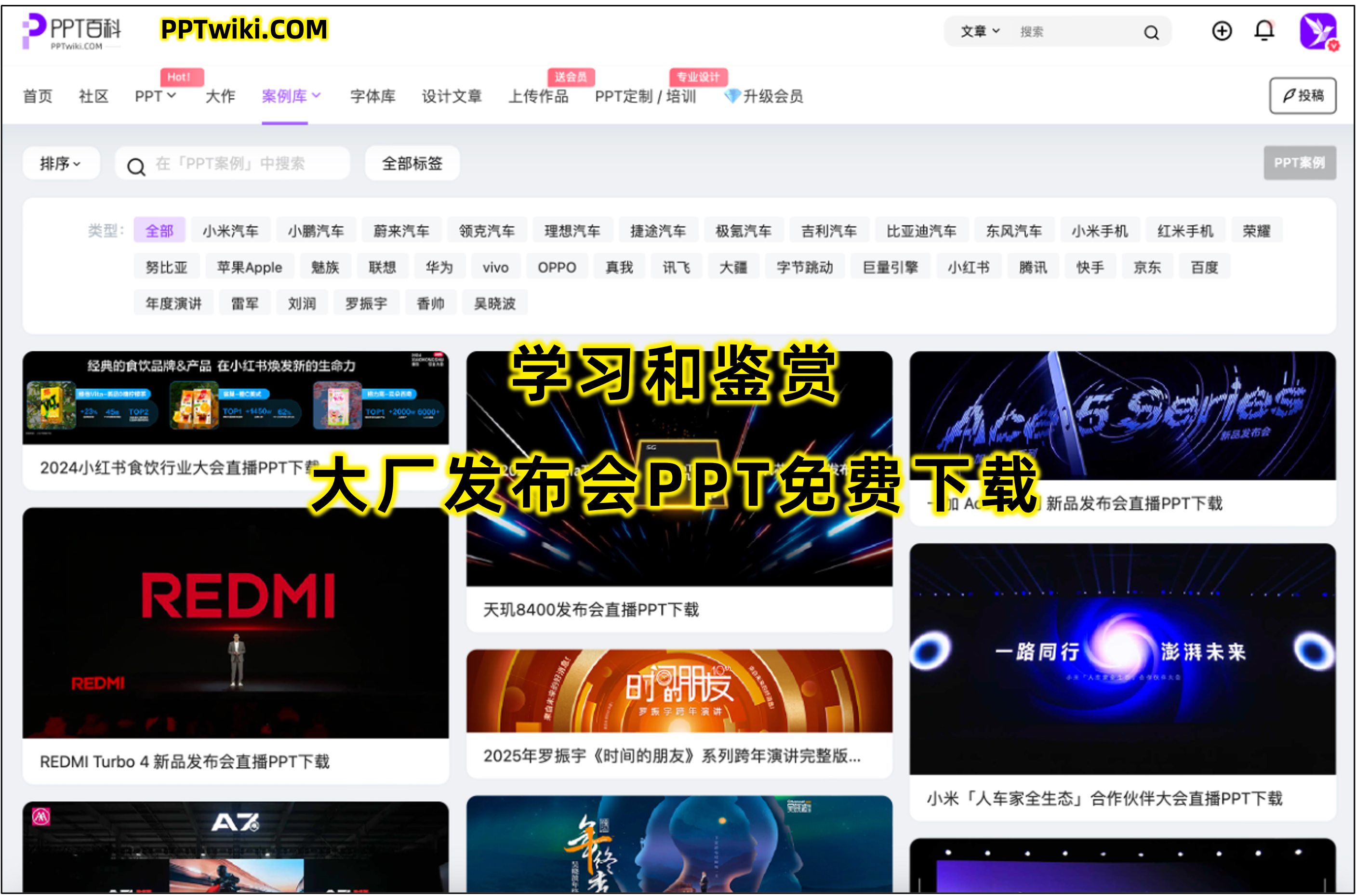
AI 搜索问问豆包解释翻译朗读




